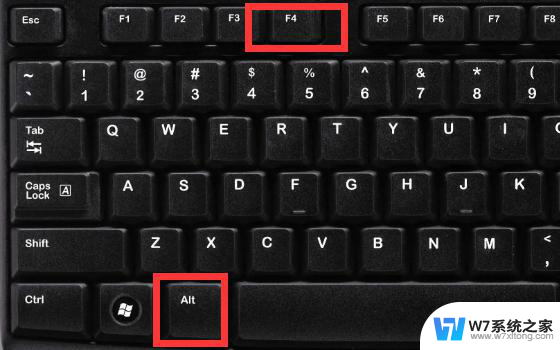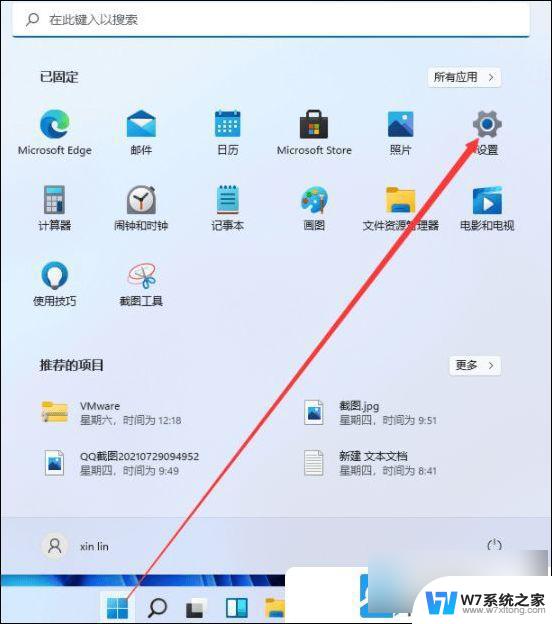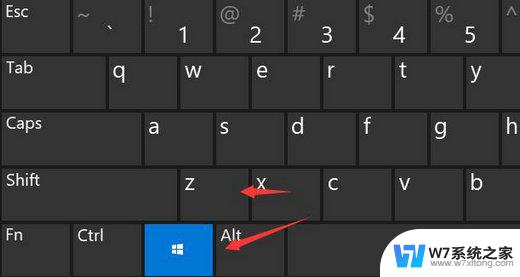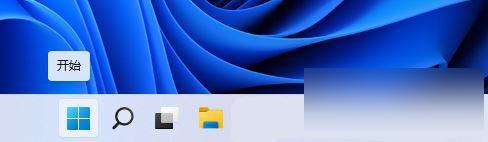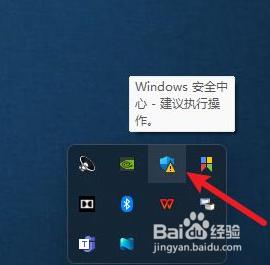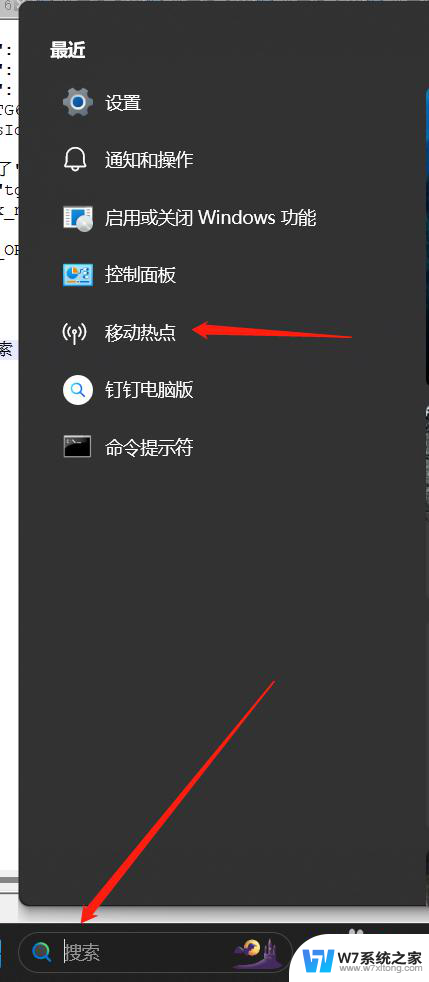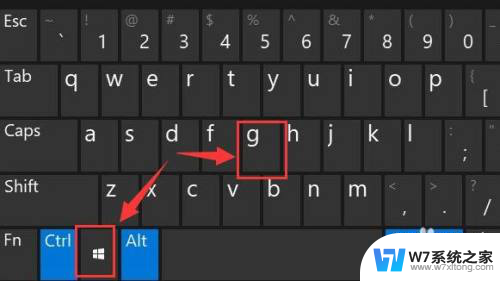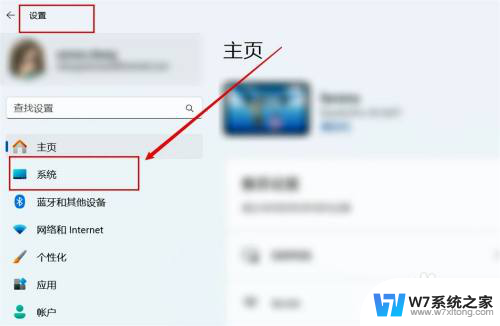win11如何取消功能键 笔记本功能键关闭方法
Win11系统中,有时候我们可能会觉得功能键对于我们的操作并不是必需的,甚至有时候会误触到它们而影响我们的使用体验,如何在Win11系统中取消功能键呢?特别是在笔记本电脑上,功能键的关闭方法又是怎样的呢?接下来我们将为大家详细介绍Win11系统中取消功能键和笔记本功能键关闭的方法,让大家轻松摆脱这一困扰。
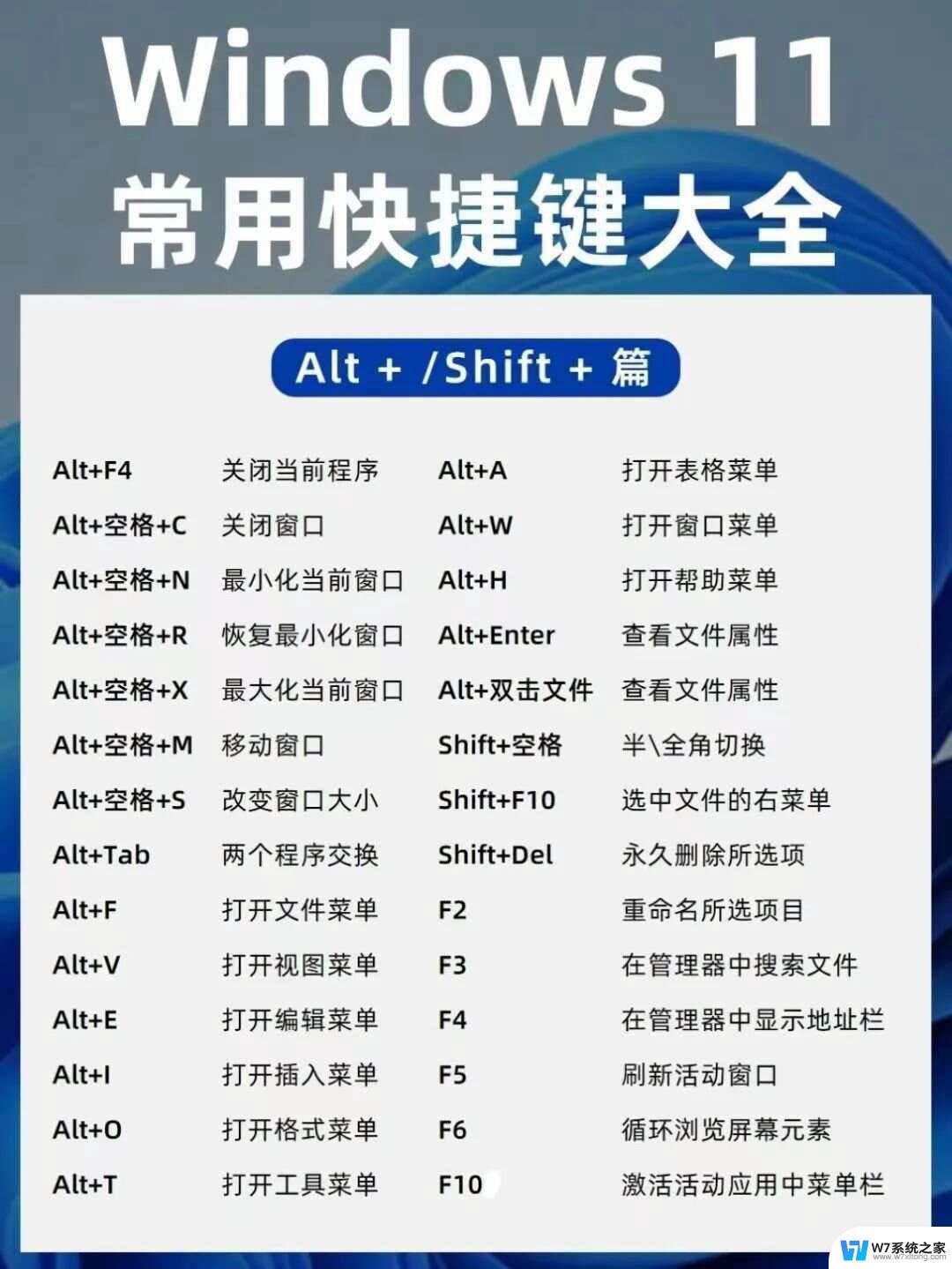
**1. 快捷键组合**
部分笔记本电脑品牌提供了快捷键组合来切换功能键的行为。例如,在某些联想电脑上,你可以通过同时按下“Fn”和“Esc”键来启用或禁用Fn锁定功能。启用后,F1-F12键将直接执行其标注的功能,而非与Fn键组合使用。不同品牌的笔记本快捷键可能有所不同,建议查阅电脑说明书或在线支持页面获取准确信息。
**2. BIOS/UEFI设置**
另一种方法是进入笔记本电脑的BIOS(基本输入输出系统)或UEFI(统一可扩展固件接口)设置界面,查找并修改与功能键相关的设置。通常,这些设置位于“Configuration”(配置)或“Keyboard/Mouse”(键盘/鼠标)等菜单下。请注意,修改BIOS/UEFI设置需要谨慎操作,不当的更改可能导致系统启动失败。因此,在修改前请确保了解每个选项的含义,并记住如何恢复默认设置。
**3. 第三方软件**
对于某些品牌或型号的笔记本电脑,可能没有直接的方法来关闭功能键。此时,你可以尝试使用第三方软件来实现这一目的。这些软件通常提供丰富的键盘自定义选项,允许用户根据需要调整功能键的行为。然而,使用第三方软件也需要注意安全性和稳定性问题。建议选择来自可靠来源的软件,并定期更新以避免潜在的安全风险。
综上所述,关闭笔记本功能键的方法多种多样,用户可以根据自己的需求和电脑型号选择合适的方法进行操作。
以上就是win11如何取消功能键的全部内容,碰到同样情况的朋友们赶紧参照小编的方法来处理吧,希望能够对大家有所帮助。